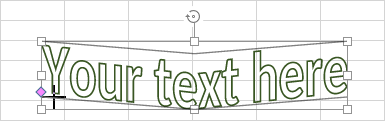插入文本对象
在电子表格编辑器中,您可以通过插入文本框(一个允许您在其中输入文本的矩形框)或文字艺术对象(具有预定义字体样式和颜色的文本框,允许您应用一些文本效果)来突出显示电子表格的特定部分。
添加文本对象
您可以在工作表中的任何位置添加文本对象。要执行此操作:
- 切换到顶部工具栏的插入选项卡,
- 选择所需的文本对象类型:
- 要添加文本框,请单击顶部工具栏上的
 文本框图标,然后单击要插入文本框的位置,按住鼠标按钮并拖动文本框边框以指定其大小。当您释放鼠标按钮时,插入点将出现在添加的文本框中,您可以输入文本。
文本框图标,然后单击要插入文本框的位置,按住鼠标按钮并拖动文本框边框以指定其大小。当您释放鼠标按钮时,插入点将出现在添加的文本框中,您可以输入文本。 您还可以通过单击顶部工具栏上的
 形状图标并从基本形状组中选择插入文本
形状图标并从基本形状组中选择插入文本 自动形状来插入文本框。
自动形状来插入文本框。 - 要添加文字艺术对象,请单击顶部工具栏上的
 文字艺术图标,然后单击所需的样式模板——文字艺术对象将添加到工作表的中心。用鼠标选择文本框内的默认文本并替换为您自己的文本。
文字艺术图标,然后单击所需的样式模板——文字艺术对象将添加到工作表的中心。用鼠标选择文本框内的默认文本并替换为您自己的文本。
- 要添加文本框,请单击顶部工具栏上的
- 单击文本对象外部以应用更改并返回到工作表。
文本对象中的文本是后者的一部分(当您移动或旋转文本对象时,文本也会随之移动或旋转)。
由于插入的文本对象表示一个带有文本的矩形框(文字艺术对象默认情况下具有不可见的文本框边框),并且此框是一个常见的自动形状,您可以更改形状和文本属性。
您可以使用右键菜单中的另存为图片选项将文本对象保存为硬盘上的图片。
要删除添加的文本对象,请单击文本框边框并按键盘上的删除键。文本框内的文本也将被删除。
格式化文本框
通过单击文本框的边框来选择文本框以更改其属性。当选择文本框时,其边框显示为实线(而不是虚线)。
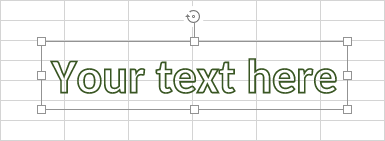
- 要手动调整大小、移动、旋转文本框,请使用形状边缘上的特殊手柄。
- 要编辑文本框的填充、线条、替换矩形框为不同的形状,或访问形状高级设置,请单击右侧边栏上的形状设置
 图标并使用相应的选项。
图标并使用相应的选项。 - 要排列与其他对象相关的文本框,对齐多个文本框,旋转或翻转文本框,请右键单击文本框边框并使用上下文菜单选项。要了解有关如何排列和对齐对象的更多信息,请参阅此页面。
- 要在文本框内创建文本列,请右键单击文本框边框,单击形状高级设置选项,然后在形状 - 高级设置窗口中切换到列选项卡。
格式化文本框内的文本
单击文本框内的文本以更改其属性。当文本被选中时,文本框边框显示为虚线。
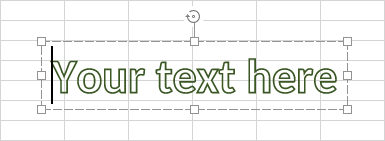
当文本框(而不是文本本身)被选中时,也可以更改文本格式。在这种情况下,任何更改将应用于文本框内的所有文本。某些字体格式选项(字体类型、大小、颜色和装饰样式)可以单独应用于先前选中的文本部分。
- 使用位于顶部工具栏主页选项卡上的相应图标调整字体格式设置(更改字体类型、大小、颜色并应用装饰样式)。某些附加字体设置也可以在段落属性窗口的字体选项卡上更改。要访问它,请右键单击文本框中的文本并选择段落高级设置选项。
- 使用位于顶部工具栏主页选项卡上的相应图标或在段落 - 高级设置窗口中水平对齐文本框内的文本。
- 使用位于顶部工具栏主页选项卡上的相应图标在文本框内垂直对齐文本。您还可以右键单击文本,选择垂直对齐选项,然后选择可用的选项之一:顶部对齐、居中对齐或底部对齐。
- 旋转文本框内的文本。为此,请右键单击文本,选择文本方向选项,然后选择可用的选项之一:水平(默认选择)、向下旋转文本(设置垂直方向,从上到下)或向上旋转文本(设置垂直方向,从下到上)。
- 创建项目符号或编号列表。为此,请右键单击文本,从上下文菜单中选择项目符号和编号选项,然后选择可用的项目符号字符或编号样式之一。
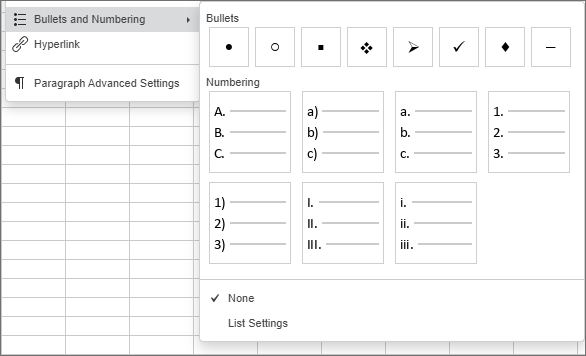
列表设置选项允许您打开列表设置窗口,您可以在其中调整相应列表类型的设置:
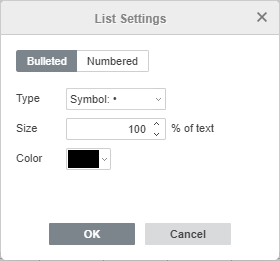
类型(项目符号) - 允许您选择所需的项目符号列表字符。当您单击新项目符号选项时,将打开符号窗口,您可以选择可用字符之一。要了解有关如何使用符号的更多信息,请参阅本文。
当您单击新图像选项时,将出现一个新的导入字段,您可以从文件、URL或存储中选择新图像作为项目符号。
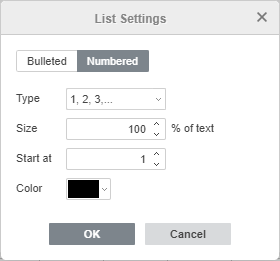
类型(编号) - 允许您选择所需的编号列表格式。
- 大小 - 允许您根据当前文本大小选择所需的项目符号/编号大小。值可以从25%到400%不等。
- 颜色 - 允许您选择所需的项目符号/编号颜色。您可以在调色板上选择主题颜色、标准颜色或指定自定义颜色。
- 起始值 - 允许您设置所需的起始编号。
- 插入超链接。
- 为文本框内的多行文本设置行和段落间距,方法是使用右侧边栏上的段落设置选项卡,该选项卡将在您单击段落设置
 图标时打开。为段落内的文本行设置行高,以及当前段落与前一个或下一个段落之间的边距。
图标时打开。为段落内的文本行设置行高,以及当前段落与前一个或下一个段落之间的边距。 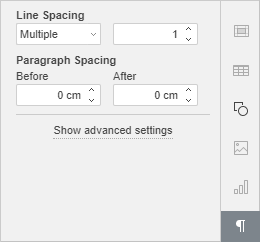
- 行间距 - 为段落内的文本行设置行高。您可以选择两个选项:多倍(设置大于1的行间距),固定(设置固定行间距)。您可以在右侧的字段中指定所需的值。
- 段落间距 - 设置段落之间的间距。
- 之前 - 设置段落之前的间距。
- 之后 - 设置段落之后的间距。
这些参数也可以在段落 - 高级设置窗口中找到。
调整段落高级设置
更改段落的高级设置(您可以调整文本框内多行文本的段落缩进和制表位,并应用一些字体格式设置)。将光标放在所需段落内 - 右侧边栏上的段落设置选项卡将被激活。单击显示高级设置链接。也可以右键单击文本框中的文本并使用上下文菜单中的段落高级设置项。段落属性窗口将打开:
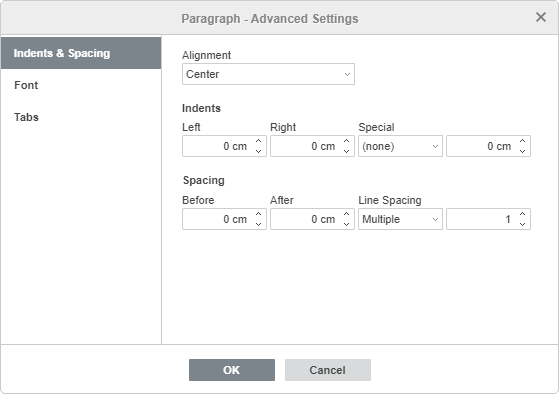
缩进和间距选项卡允许您:
- 更改段落文本的对齐类型,
- 更改段落相对于文本框的内部边距的缩进,
- 左侧 - 设置段落与文本框左侧内部边距的偏移量,指定所需的数值,
- 右侧 - 设置段落与文本框右侧内部边距的偏移量,指定所需的数值,
- 特殊 - 为段落的首行设置缩进:选择相应的菜单项((无)、首行、悬挂)并更改为首行或悬挂指定的默认数值,
- 更改段落的行间距。
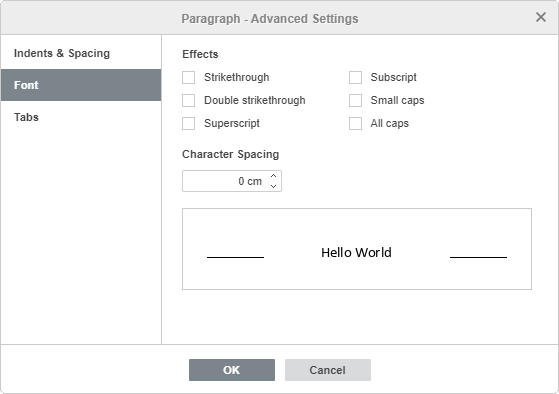
字体选项卡包含以下参数:
- 删除线用于在字母上画出一条线以划掉文本。
- 双删除线用于在字母上画出两条线以划掉文本。
- 上标用于使文本变小并放置在文本行的上部,例如在分数中。
- 下标用于使文本变小并放置在文本行的下部,例如在化学式中。
- 小型大写字母用于将所有字母转换为小写。
- 全部大写字母用于将所有字母转换为大写。
- 字符间距用于设置字符之间的间距。增加默认值以应用扩展间距,或减少默认值以应用压缩间距。使用箭头按钮或在框中输入所需的值。
所有更改将在下方的预览字段中显示。
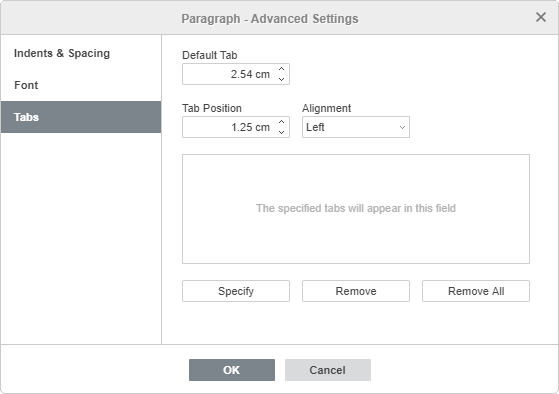
制表位选项卡允许您更改制表位,即当您按下键盘上的Tab键时光标前进的位置。
- 默认制表位设置为2.54厘米。您可以使用箭头按钮减少或增加此值,或在框中输入所需的值。
- 制表位位置 - 用于设置自定义制表位。在此框中输入所需的值,使用箭头按钮更精确地调整它,然后单击指定按钮。您的自定义制表位将添加到下方字段中的列表中。
- 对齐 - 用于为上方列表中的每个制表位设置所需的对齐类型。在列表中选择所需的制表位,在对齐下拉列表中选择左、居中或右选项,然后单击指定按钮。
- 左 - 将文本对齐到制表位位置的左侧;输入时文本从制表位向右移动。
- 居中 - 将文本居中对齐到制表位位置。
- 右 - 将文本对齐到制表位位置的右侧;输入时文本从制表位向左移动。
要从列表中删除制表位,请选择一个制表位并单击删除或全部删除按钮。
为文本框分配宏
您可以通过将宏分配给任何文本框来在电子表格中提供对宏的快速访问。一旦分配了宏,文本框将显示为按钮控件,您可以在单击时运行宏。
要分配宏:
- 右键单击要分配宏的文本框,并从下拉菜单中选择分配宏选项。
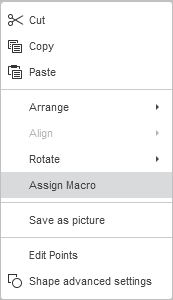
- 分配宏对话框将打开
- 从列表中选择一个宏,或输入宏名称,然后单击确定以确认。
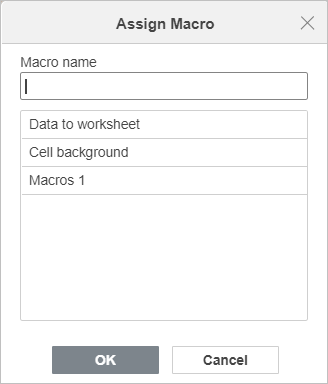
编辑文字艺术样式
选择一个文本对象并单击右侧边栏上的文字艺术设置![]() 图标。
图标。
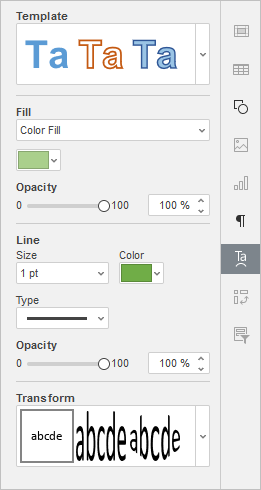
- 通过从图库中选择新的模板来更改应用的文本样式。您还可以通过选择不同的字体类型、大小等来额外更改基本样式。
- 更改字体填充和线条。可用选项与自动形状的选项相同。
- 通过从变换图库中选择所需的文本变换类型来应用文本效果。您可以通过拖动粉红色菱形手柄来调整文本变形的程度。